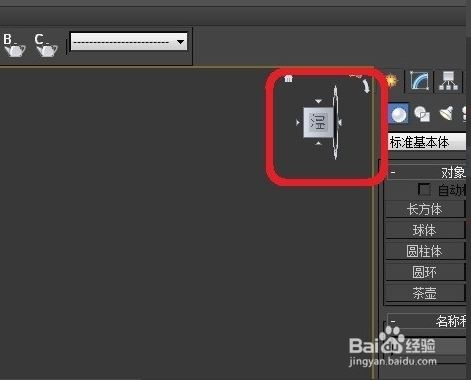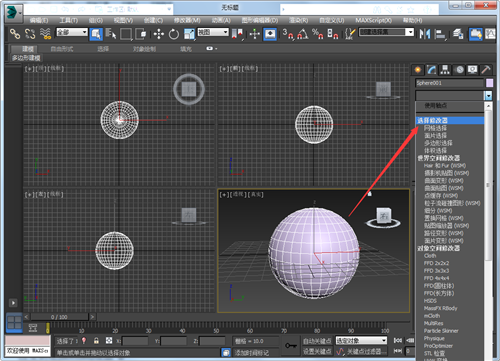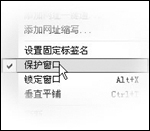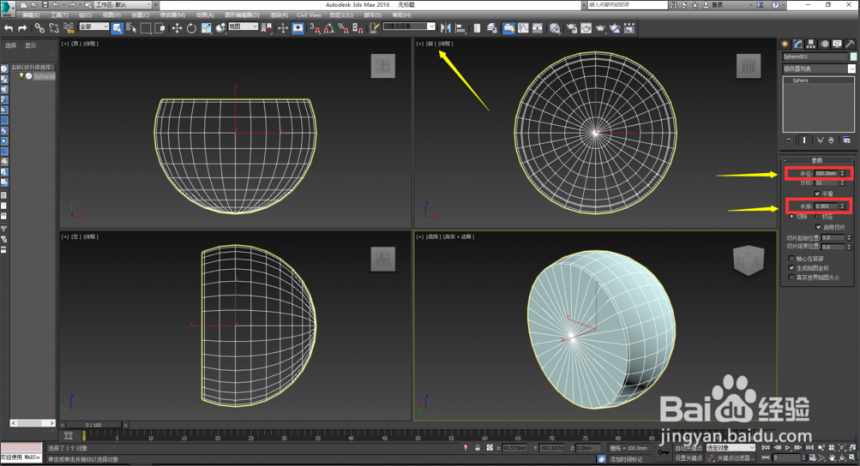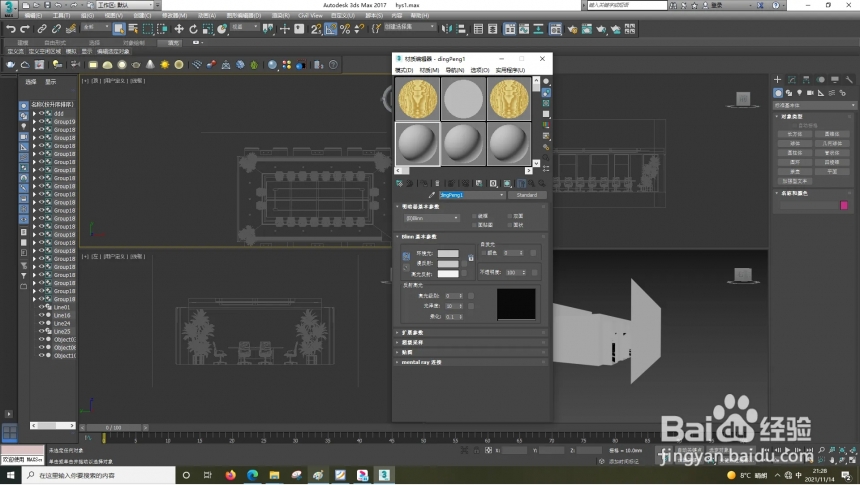3DSMAX默认渲染器渲染出高品质室内效果图优质
这篇教程教云渲染农场的朋友们用3DSMAX默认渲染器渲染出高品质室内效果图。教程难度中等。渲染出的效果图品质很高。喜欢这篇教程。先来看看最终的效果图: 做图应该有好的习惯。做之前先思考一下。不要急于动手。在做渲染前也是这样。 想一想这个场景最后渲染出来应该是怎样的感觉。仔细的分析一下光的来源。并 确定它的基本属性。比如强度。色彩等等。如果你做不到也没关系。也可以先翻翻书。 找一下感觉。这样你做的时候才有数。有目的。也可以检查最后效果是不是你当初想要的。 不是。问题又在哪?好了。废话就不说了。进入正题。 〕 〔我先布了天光。在此。我依然把天光概括为窗户做面光源。这一步很灵活。你可以根据你的机器配置和制作周期来定。我阵列了105个泛光灯。你也可以减少这个数量。你可以用十几个灯来做简单模拟。 但请记住。灯越多就意味着光影越细腻和准确。当然也意味着需要更多的内存和时间。而且你还可以让上面的灯色彩偏冷。下面的灯暖一些。 记得把玻璃的阴影取消掉。因为我几乎都是使用的阴影贴图。它无法计算物体的透明信息。它的好处是计算很快。当然它要求更多内存。 请看我的灯光参数。(提请注意。我使用的单位是CM)。〕
做图应该有好的习惯。做之前先思考一下。不要急于动手。在做渲染前也是这样。 想一想这个场景最后渲染出来应该是怎样的感觉。仔细的分析一下光的来源。并 确定它的基本属性。比如强度。色彩等等。如果你做不到也没关系。也可以先翻翻书。 找一下感觉。这样你做的时候才有数。有目的。也可以检查最后效果是不是你当初想要的。 不是。问题又在哪?好了。废话就不说了。进入正题。 〕 〔我先布了天光。在此。我依然把天光概括为窗户做面光源。这一步很灵活。你可以根据你的机器配置和制作周期来定。我阵列了105个泛光灯。你也可以减少这个数量。你可以用十几个灯来做简单模拟。 但请记住。灯越多就意味着光影越细腻和准确。当然也意味着需要更多的内存和时间。而且你还可以让上面的灯色彩偏冷。下面的灯暖一些。 记得把玻璃的阴影取消掉。因为我几乎都是使用的阴影贴图。它无法计算物体的透明信息。它的好处是计算很快。当然它要求更多内存。 请看我的灯光参数。(提请注意。我使用的单位是CM)。〕 这是仅有天光的渲染图。这样的光影柔和而细腻。图中的沙发我给了10的自发光。这样是为了让它柔和一些。也避免出现灯照不到的死黑。]
这是仅有天光的渲染图。这样的光影柔和而细腻。图中的沙发我给了10的自发光。这样是为了让它柔和一些。也避免出现灯照不到的死黑。] [接下来我用了两组共8个灯来模拟室内靠窗部分的漫射光。这里模拟的并不是具体的哪个灯和哪个物体的漫射效果。这是综合的。有天光。有阳光有室内的人工光的参与。有地面。有顶。也有墙壁参与。第一组和顶靠得很近。更多的偏向天光颜色。第二组往下靠一些。色彩上受地和阳光的影响多一些。 请看灯位图和参数。]
[接下来我用了两组共8个灯来模拟室内靠窗部分的漫射光。这里模拟的并不是具体的哪个灯和哪个物体的漫射效果。这是综合的。有天光。有阳光有室内的人工光的参与。有地面。有顶。也有墙壁参与。第一组和顶靠得很近。更多的偏向天光颜色。第二组往下靠一些。色彩上受地和阳光的影响多一些。 请看灯位图和参数。] [接下来将这两组灯拷贝。往里移。参数基本没变。只是色彩稍微调整了一下。]
[接下来将这两组灯拷贝。往里移。参数基本没变。只是色彩稍微调整了一下。] [还是拷贝。往里移。降低强度。改边光色。]
[还是拷贝。往里移。降低强度。改边光色。]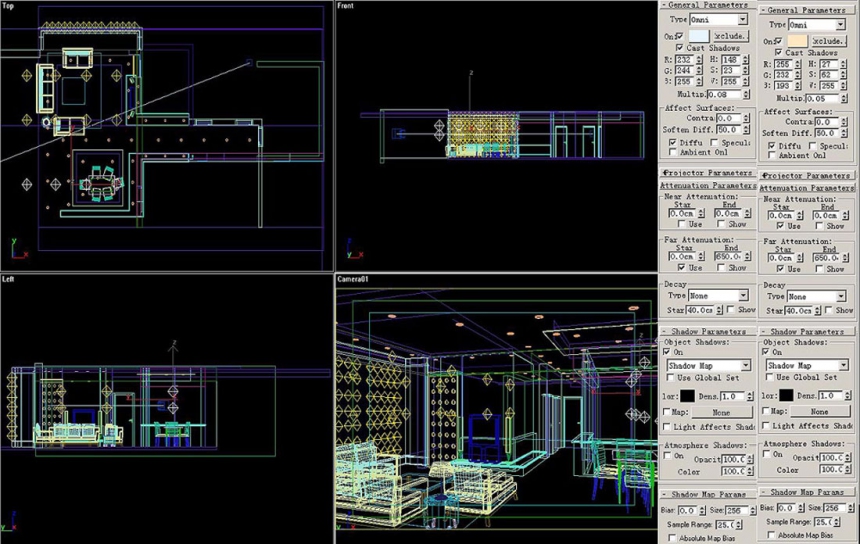 做到这一步。天光的表现已经比较充分了。]
做到这一步。天光的表现已经比较充分了。] [下一步我开始做过道空间的灯光。我使用了5个泛光灯来模拟人工光源的漫射光。请注意里面的灯我把它们靠近了右边墙壁。这是为了让光更均匀。反正因为相机的原因右墙看不到。]
[下一步我开始做过道空间的灯光。我使用了5个泛光灯来模拟人工光源的漫射光。请注意里面的灯我把它们靠近了右边墙壁。这是为了让光更均匀。反正因为相机的原因右墙看不到。] 渲染
渲染 [过道的两边房间我各给了一个偏暖的泛光灯来打亮。在此我就不公布它的参数了。各位试着自己调一调吧。 现在只剩下阳光效果和室内的人工光源的直接照射效果了。大家请记住。光是会互相影响的。在MAX中光效果是叠加的。所以布光时候要通篇考虑。比如做天光一定要想到阳光。也要想到人工光源。要考虑清楚它们之间的关系再开始做。 现在我开始布置人工光源的直接照射。使用了14个目标聚光灯。强度都很低。不需要所有的筒灯位置都布上。]
[过道的两边房间我各给了一个偏暖的泛光灯来打亮。在此我就不公布它的参数了。各位试着自己调一调吧。 现在只剩下阳光效果和室内的人工光源的直接照射效果了。大家请记住。光是会互相影响的。在MAX中光效果是叠加的。所以布光时候要通篇考虑。比如做天光一定要想到阳光。也要想到人工光源。要考虑清楚它们之间的关系再开始做。 现在我开始布置人工光源的直接照射。使用了14个目标聚光灯。强度都很低。不需要所有的筒灯位置都布上。] 渲染
渲染 [最令人激动的就是表现阳光了。我用了一个平行光来模拟阳光。用了14个相同设置的不给阴影的泛光灯来模拟阳光的漫射]
[最令人激动的就是表现阳光了。我用了一个平行光来模拟阳光。用了14个相同设置的不给阴影的泛光灯来模拟阳光的漫射] [调整。补充。所有的灯都在这里了。]
[调整。补充。所有的灯都在这里了。] [完成。剩下的就是PS了。]
[完成。剩下的就是PS了。]

教程就到这里了。怎么样。是不是很简单呢。欢迎更多更好的建议。请到云渲染农场交流。
更多精选教程文章推荐
以上是由资深渲染大师 小渲 整理编辑的,如果觉得对你有帮助,可以收藏或分享给身边的人
本文地址:http://www.hszkedu.com/37224.html ,转载请注明来源:云渲染教程网
友情提示:本站内容均为网友发布,并不代表本站立场,如果本站的信息无意侵犯了您的版权,请联系我们及时处理,分享目的仅供大家学习与参考,不代表云渲染农场的立场!